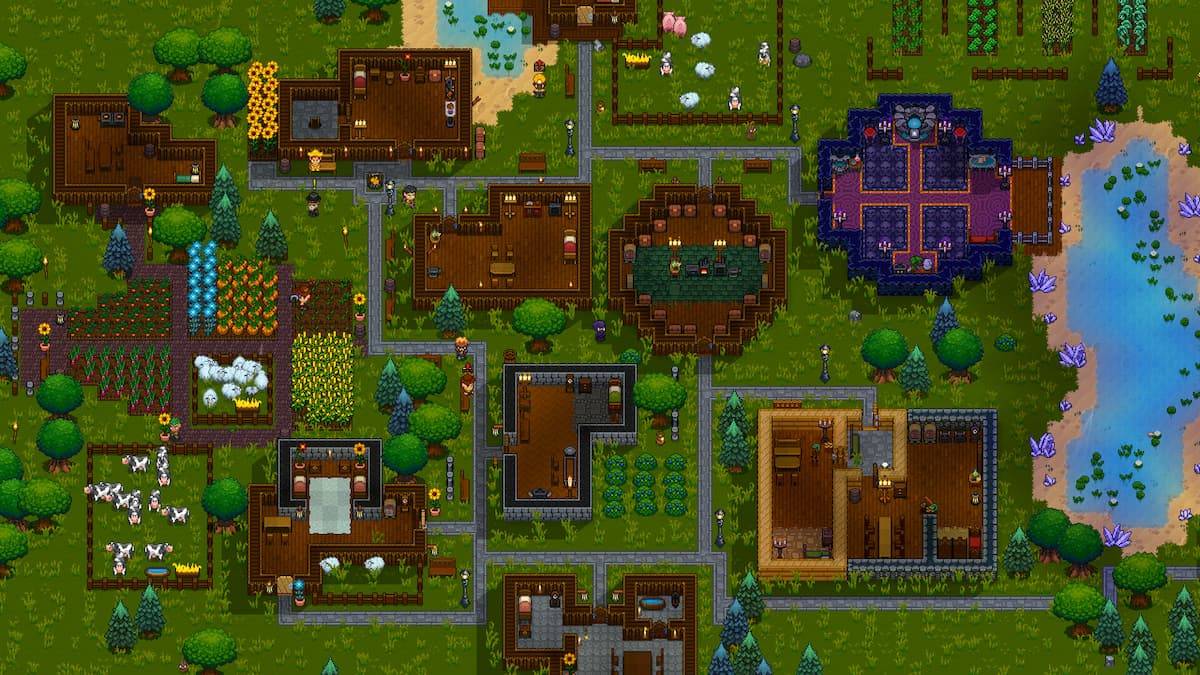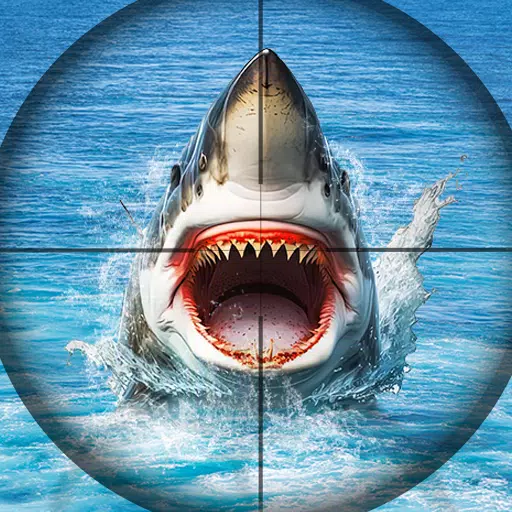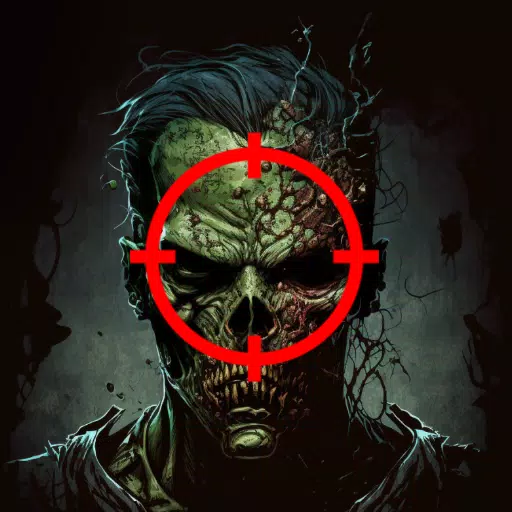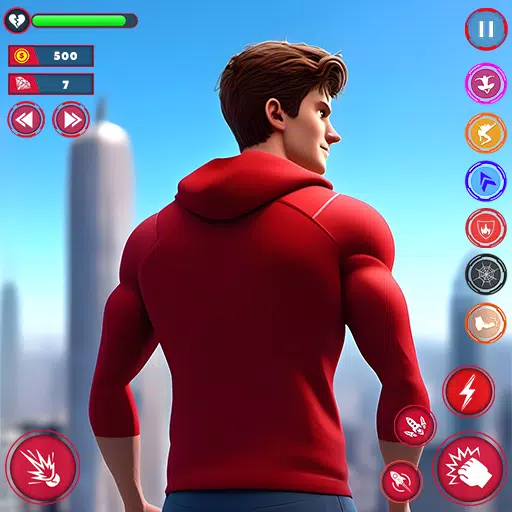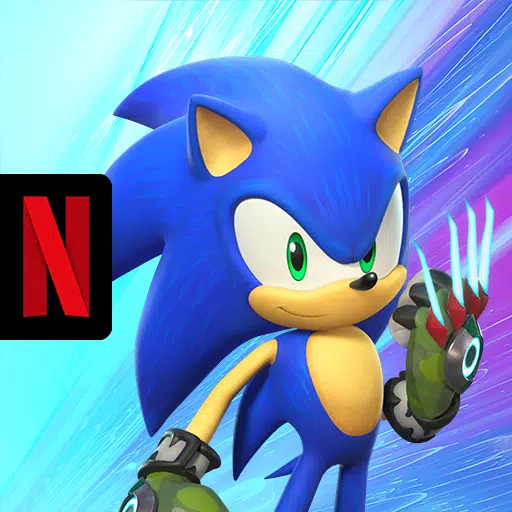Steam डेक: सेगा गेम गियर गेम कैसे चलाएं
इस गाइड का विवरण है कि कैसे अपने स्टीम डेक पर सेगा गेम गियर गेम खेलने के लिए Emudeck को स्थापित और उपयोग करें, इष्टतम प्रदर्शन प्राप्त करें। हम प्री-इंस्टॉलेशन स्टेप्स, Emudeck सेटअप, ROM ट्रांसफर, आर्टवर्क फिक्स, गेमप्ले, Decky लोडर इंस्टॉलेशन, पावर टूल्स कॉन्फ़िगरेशन, और समस्या निवारण पोस्ट-स्टीम डेक अपडेट को कवर करेंगे।
शुरू करने से पहले: आवश्यक तैयारी
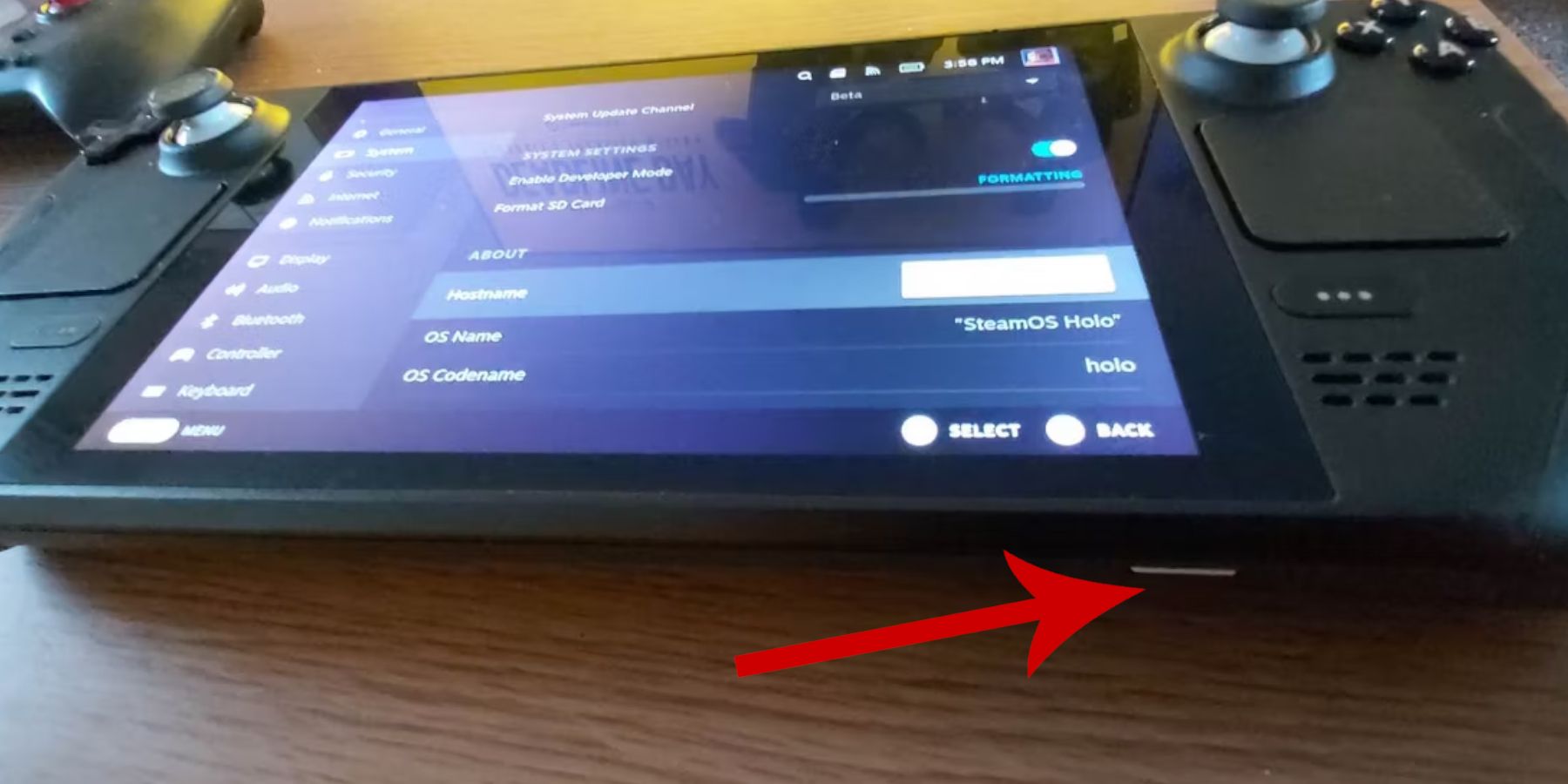 emudeck स्थापित करने से पहले, सुनिश्चित करें कि आपने ये महत्वपूर्ण कदम उठाए हैं:
emudeck स्थापित करने से पहले, सुनिश्चित करें कि आपने ये महत्वपूर्ण कदम उठाए हैं:
- डेवलपर मोड को सक्षम करें: एक्सेस स्टीम> सिस्टम> सिस्टम सेटिंग्स> डेवलपर मोड को सक्षम करें। फिर, डेवलपर मेनू पर नेविगेट करें, विविध के तहत सीईएफ रिमोट डिबगिंग सक्षम करें, और अपने स्टीम डेक को पुनरारंभ करें।
- एसेंशियल हार्डवेयर: एक ए 2 माइक्रोएसडी कार्ड (या डॉक के माध्यम से बाहरी एचडीडी) रोम और एमुलेटर को संग्रहीत करने के लिए अत्यधिक अनुशंसित है, जो आपके आंतरिक एसएसडी स्थान को संरक्षित करता है। एक कीबोर्ड और माउस फाइल ट्रांसफ़र और आर्टवर्क मैनेजमेंट को काफी सरल बनाते हैं। कानूनी रोम:
- सुनिश्चित करें emudeck स्थापित करना
emudeck को स्थापित करने के लिए इन चरणों का पालन करें:
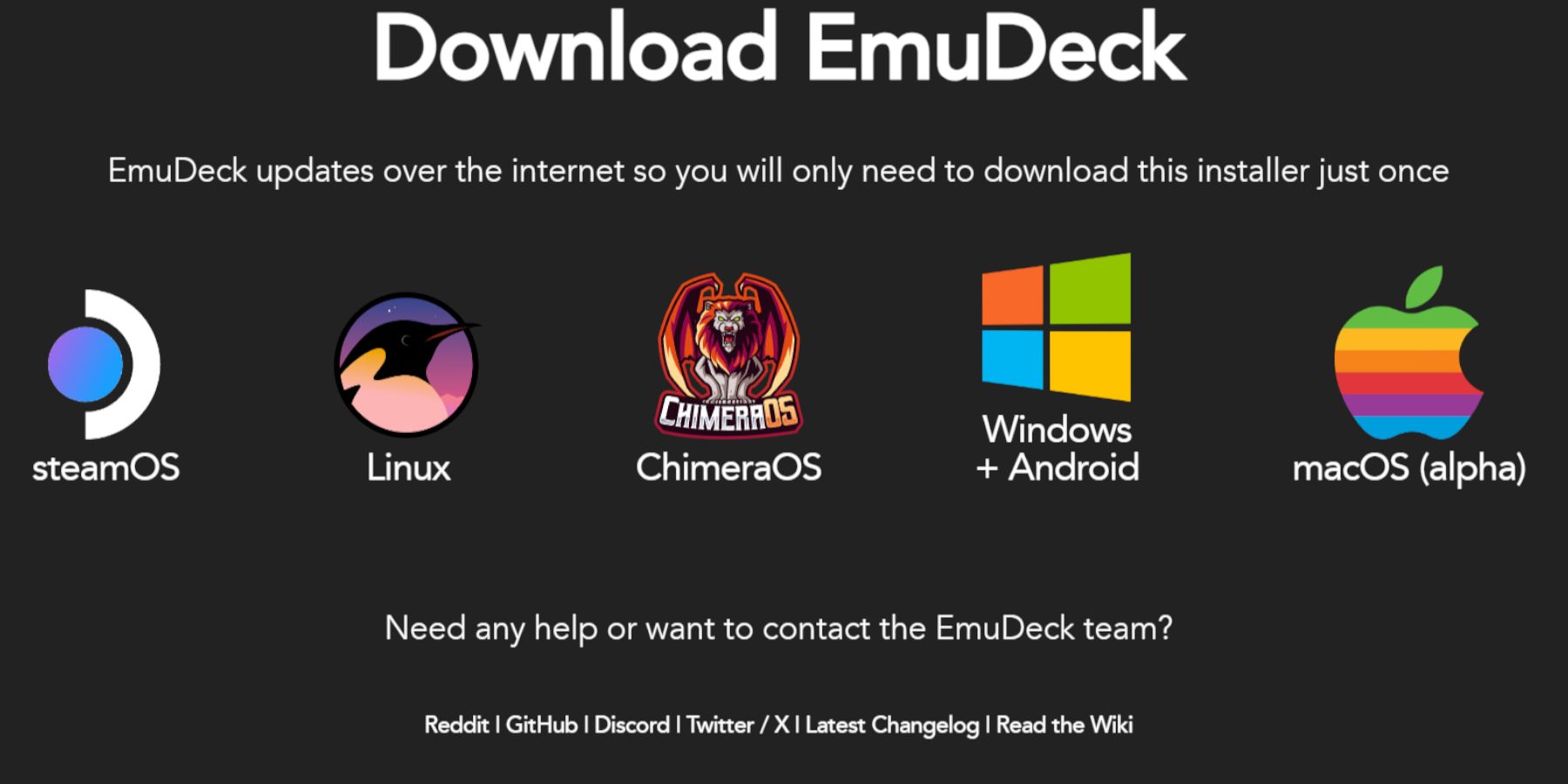 डेस्कटॉप मोड पर स्विच करें (स्टीम बटन> पावर> डेस्कटॉप पर स्विच करें)
डेस्कटॉप मोड पर स्विच करें (स्टीम बटन> पावर> डेस्कटॉप पर स्विच करें)
- स्टीम ओएस संस्करण का चयन करें और "कस्टम इंस्टॉल" चुनें स्थापना स्थान के रूप में अपने माइक्रोएसडी कार्ड (प्राथमिक) का चयन करें।
- अपने वांछित एमुलेटर चुनें (रेट्रोकार, इम्यूलेशन स्टेशन, स्टीम रोम मैनेजर की सिफारिश की जाती है)। "ऑटो सेव" सक्षम करें और स्थापना को पूरा करें।
- त्वरित emudeck सेटिंग्स अनुकूलन
- emudeck खोलें, त्वरित सेटिंग्स पर नेविगेट करें, और यह सुनिश्चित करें कि निम्नलिखित सक्षम हैं: ऑटोसेव, कंट्रोलर लेआउट मैच, और एलसीडी हैंडहेल्ड ऑन। सेगा क्लासिक एआर को 4: 3 पर सेट करें।
- रोम ट्रांसफर करना और स्टीम रोम मैनेजर का उपयोग करना
अपने गेम तैयार करें:
अपने गेम गियर रोम को अपने माइक्रोएसडी कार्ड पर डॉल्फिन फ़ाइल मैनेजर का उपयोग करके अपने माइक्रोएसडी कार्ड पर स्थानांतरित करें।
emudeck खोलें, स्टीम रोम मैनेजर एक्सेस करें, और जब संकेत दिया जाए तो स्टीम क्लाइंट को बंद कर दें।
गेम गियर का चयन करें, गेम जोड़ें, पार्स जोड़ें, और कलाकृति को सत्यापित करने के बाद भाप सेव करें।
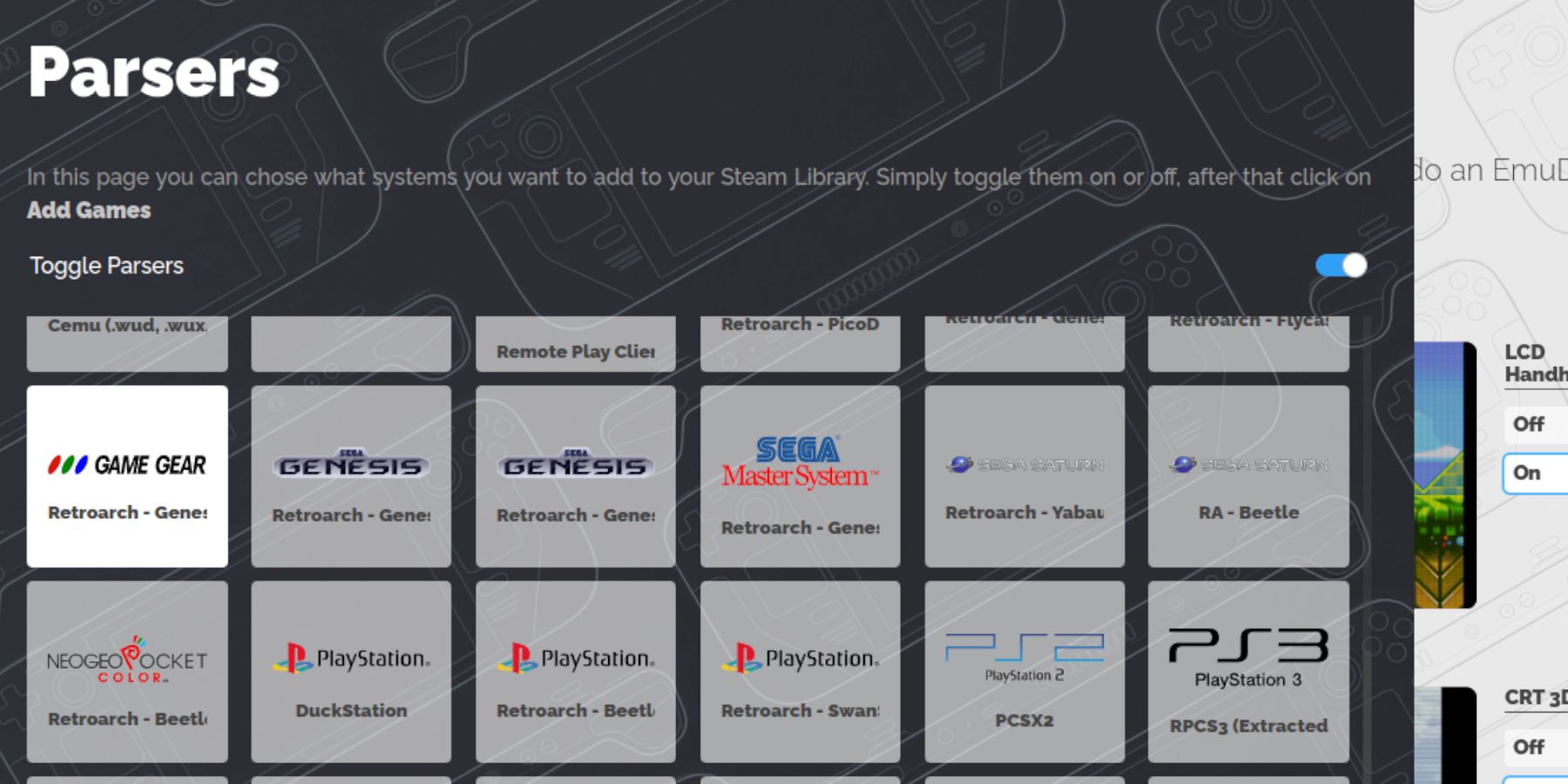
-
/emulation/roms/gamegearयदि कलाकृति गायब है या गलत है: - गेम शीर्षक के आधार पर खोजते हुए, स्टीम रॉम मैनेजर में "फिक्स" फ़ंक्शन का उपयोग करें।
- सुनिश्चित करें कि ROM फ़ाइल नाम में शीर्षक से पहले संख्याएँ न हों, क्योंकि इससे कलाकृति का पता लगाने में बाधा आ सकती है। आवश्यकतानुसार नाम बदलें।
- स्टीम डेक के पिक्चर्स फ़ोल्डर में छवियों को सहेजकर और स्टीम रॉम मैनेजर में "अपलोड" फ़ंक्शन का उपयोग करके लापता कलाकृति को मैन्युअल रूप से अपलोड करें।
- गेमिंग मोड पर स्विच करें।
- लाइब्रेरी > संग्रह टैब के माध्यम से अपने गेम गियर गेम तक पहुंचें।
- सुचारू गेमप्ले के लिए इन-गेम प्रदर्शन सेटिंग्स (QAS बटन > प्रदर्शन) को 60 FPS पर समायोजित करें। "प्रति-गेम प्रोफ़ाइल का उपयोग करें" सक्षम करें।
- डेस्कटॉप मोड में इसके GitHub पेज से डेकी लोडर इंस्टॉल करें। आसान नेविगेशन के लिए कीबोर्ड और माउस या ऑन-स्क्रीन कीबोर्ड का उपयोग करें। "अनुशंसित इंस्टॉल" चुनें।
- गेमिंग मोड (QAM बटन > प्लगइन आइकन > स्टोर आइकन) में डेकी लोडर स्टोर के माध्यम से पावर टूल्स प्लगइन इंस्टॉल करें।
- पावर टूल्स कॉन्फ़िगर करें (क्यूएएम > डेकी लोडर > पावर टूल्स): एसएमटी अक्षम करें, थ्रेड्स को 4 पर सेट करें, मैनुअल जीपीयू क्लॉक कंट्रोल सक्षम करें, जीपीयू क्लॉक फ्रीक्वेंसी 1200 पर सेट करें, और प्रति गेम प्रोफाइल सक्षम करें।
- डेस्कटॉप मोड पर स्विच करें।
- सेटिंग्स को संरक्षित करने के लिए "निष्पादित करें" ("खोलें नहीं") का चयन करते हुए, GitHub से डेकी लोडर को पुनः इंस्टॉल करें।
- अपने स्टीम डेक को पुनरारंभ करें।
अपने गेम खेलना
डेकी लोडर और पावर टूल्स के साथ प्रदर्शन बढ़ाना
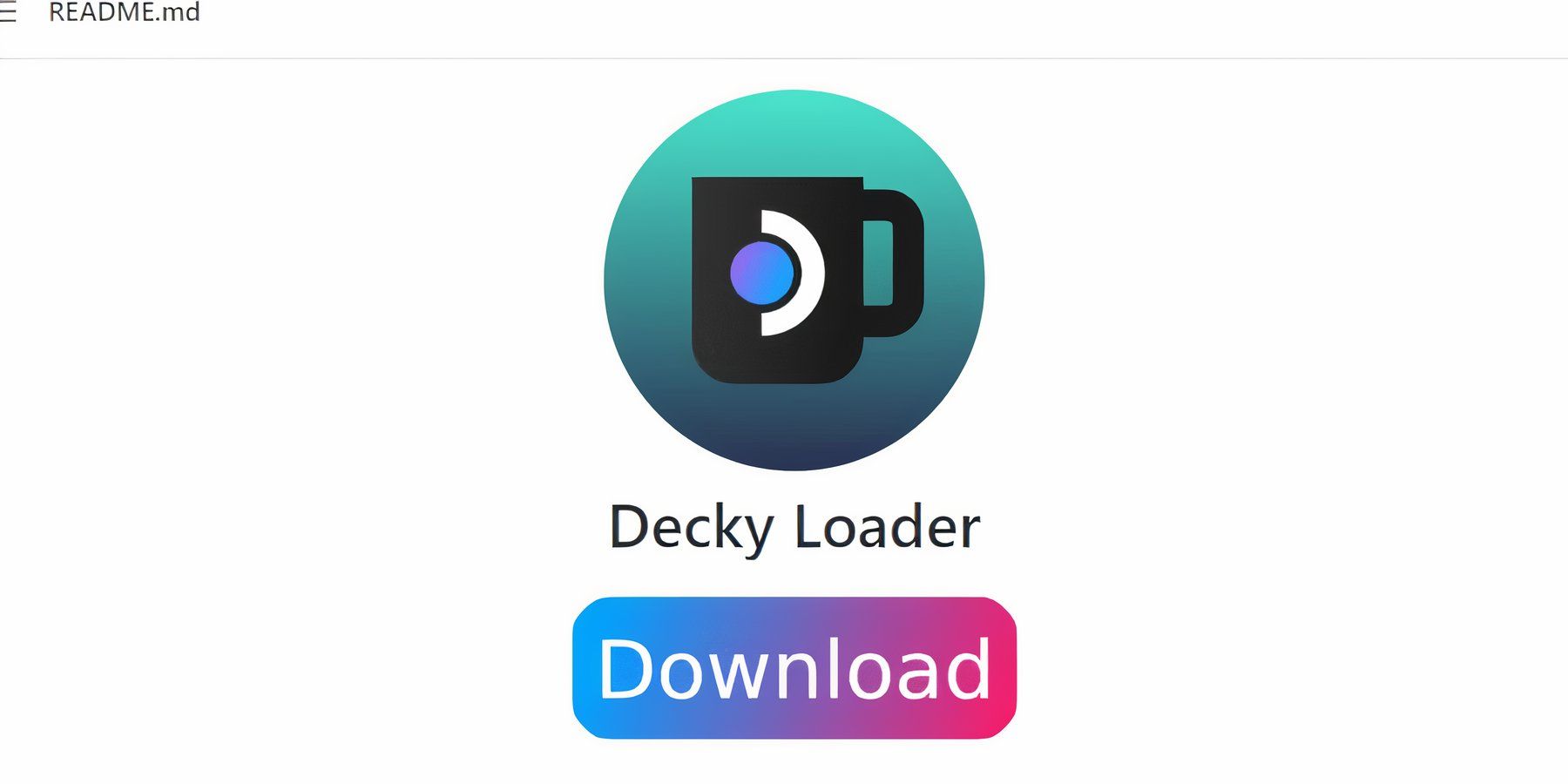 बेहतर प्रदर्शन के लिए:
बेहतर प्रदर्शन के लिए:
स्टीम डेक अपडेट के बाद डेकी लोडर को पुनर्स्थापित करना
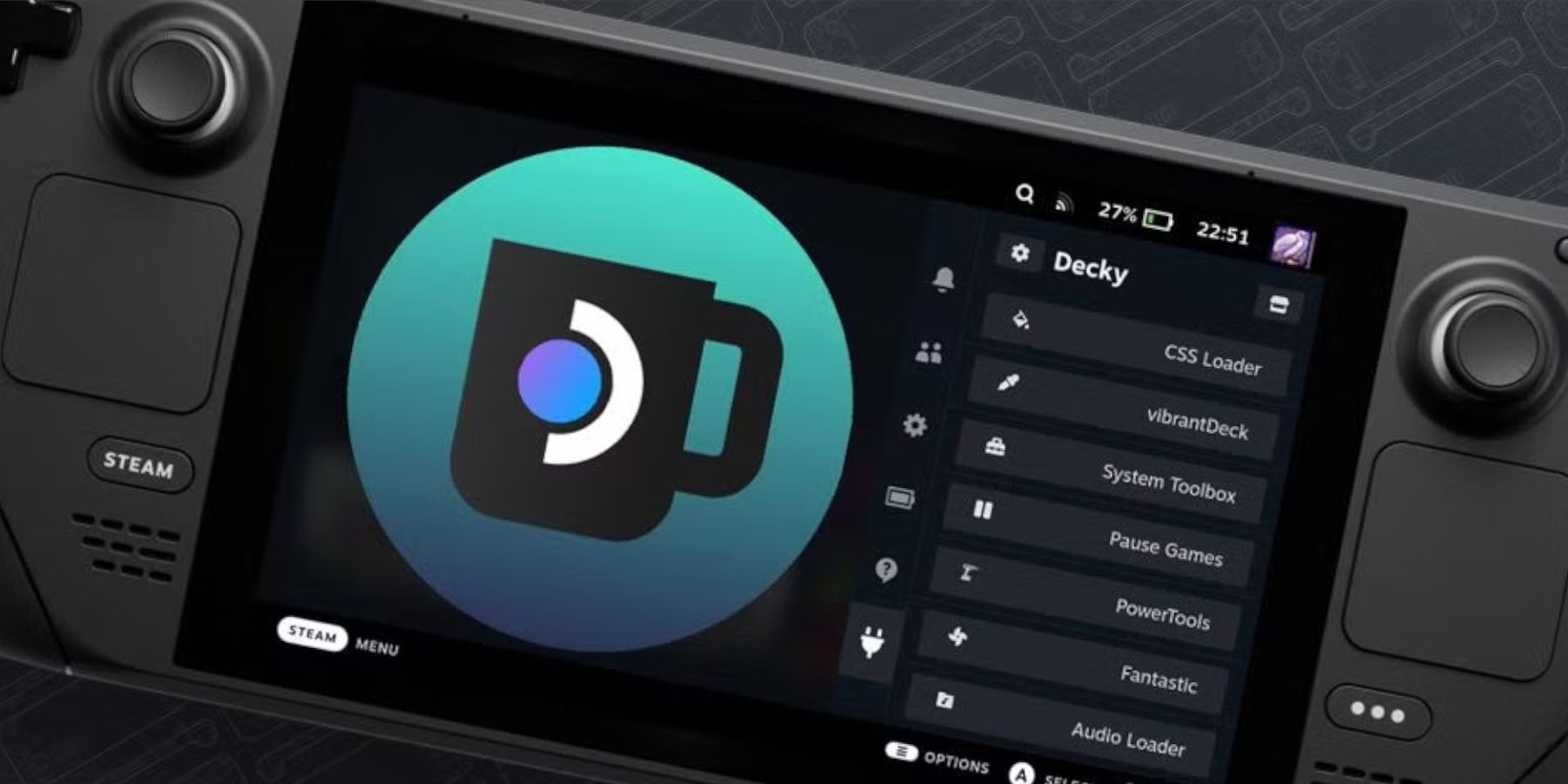 यदि स्टीम डेक अपडेट डेकी लोडर को हटा देता है:
यदि स्टीम डेक अपडेट डेकी लोडर को हटा देता है:
 अपने स्टीम डेक पर अपने गेम गियर गेम्स का आनंद लें! कॉपीराइट कानूनों का हमेशा सम्मान करना याद रखें और केवल उन गेमों के ROM का उपयोग करें जिनके पास कानूनी रूप से आपका स्वामित्व है।
अपने स्टीम डेक पर अपने गेम गियर गेम्स का आनंद लें! कॉपीराइट कानूनों का हमेशा सम्मान करना याद रखें और केवल उन गेमों के ROM का उपयोग करें जिनके पास कानूनी रूप से आपका स्वामित्व है।
-
1

Stardew Valley: जादू और हथियार बनाने के लिए एक संपूर्ण मार्गदर्शिका
Jan 07,2025
-
2

Roblox जनवरी 2025 के लिए यूजीसी लिमिटेड कोड का अनावरण किया गया
Jan 06,2025
-
3

Blue Archive साइबर नव वर्ष मार्च कार्यक्रम का अनावरण किया
Dec 19,2024
-
4

ब्लड स्ट्राइक - सभी वर्किंग रिडीम कोड जनवरी 2025
Jan 08,2025
-
5

पोकेमॉन टीसीजी पॉकेट: समस्या निवारण त्रुटि 102 का समाधान हो गया
Jan 08,2025
-
6

Roblox: एनीमे ऑरस आरएनजी कोड (जनवरी 2025)
Jan 07,2025
-
7

टर्न-आधारित आरपीजी एपिक ग्रिमगार्ड टैक्टिक्स अब एंड्रॉइड पर उपलब्ध है
Dec 19,2024
-
8

Sony नए Midnight ब्लैक PS5 एक्सेसरीज़ का खुलासा
Jan 08,2025
-
9

Roblox: प्रतिद्वंद्वी कोड (जनवरी 2025)
Jan 07,2025
-
10
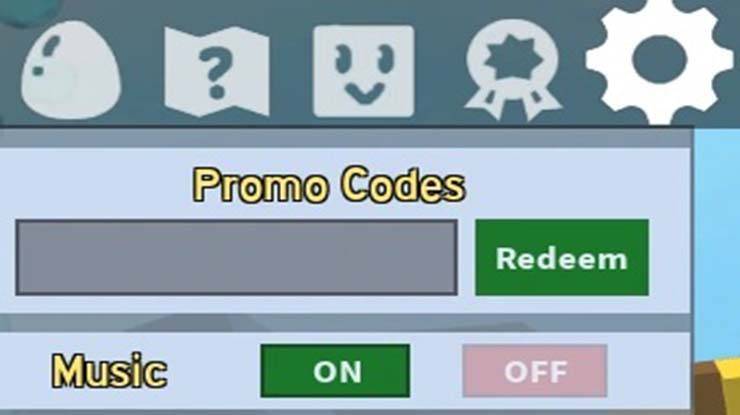
मधुमक्खी Swarm Simulator: Evolution - सभी कार्यशील जनवरी 2025 रिडीम कोड
Jan 24,2025
-
डाउनलोड करना

Random fap scene
अनौपचारिक / 20.10M
अद्यतन: Dec 26,2024
-
डाउनलोड करना

Roblox
वैयक्तिकरण / 127.00M
अद्यतन: Oct 21,2021
-
डाउनलोड करना
![Corrupting the Universe [v3.0]](https://imgs.ksjha.com/uploads/66/1719514653667db61d741e9.jpg)
Corrupting the Universe [v3.0]
अनौपचारिक / 486.00M
अद्यतन: Dec 17,2024
-
4
Permit Deny
-
5
Piano White Go! - Piano Games Tiles
-
6
A Wife And Mother
-
7
Tower of Hero
-
8
Liu Shan Maker
-
9
BabyBus Play Mod
-
10
My School Is A Harem